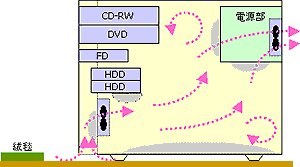| 63 | 師走だ、ひと足早いパソコンの大掃除 (2002.12.1) |
今年も残すところ1ヶ月になってしまった。年々1年が短くなるような気がするのは加齢のせいかな。師走と言えば大掃除。なにも寒いこの時期に大掃除しなくても、と思うがやはり新年を迎える前には1年の垢を落としておきたい。
前話で書いた自作パソコンのメモリ 256MBのうち、128MB 1枚は利用していなかったものだが、もう1枚はエンデバーから供出したものだった。エンデバーは128MB×1+256MB×2の640MBだったが、そんなになくても大丈夫そうだったので128MBを自作パソコンに提供し、エンデバーは購入時の32MBに戻して計544MBにしたのだ。
作業のためにエンデバーのケースを開けてビックリ。大量のホコリや髪の毛が溜まっていた。以前、エンデバーは棚の上に置いてあったが、パソコンデスクを作った4月からリビングの床に直接置くようにしている。このためホコリを吸い込みやすくなったのはわかる。しかし、この前掃除した3ヶ月位前にはこれほど大量のホコリはなかった。
この前の掃除の頃と、現在の違いを考えてみて大きな違いに気付いた。秋になってリビングに絨毯を敷くようにしたのだ。夏の間はフローリングの床だったが、さすがに冬はフローリングでは冷たいのでホットカーペットと絨毯を使っている。エンデバーそのものは絨毯の上に乗っているわけではないが、すぐそばまで絨毯が迫っている。
さらに、カーテンも防寒性の高い、生地の厚い冬仕様に模様替えしていたのだ。夏場に使っていた薄手のカーテンに比べると繊維が抜けやすそうだ。また、私たち自身も羊毛系の衣類を身につけるようになっている。ファンヒーターも出してきてあり、朝の寒いとき子供達はファンヒーターの前で着替えたりしている。これでリビングのホコリの量が増えたに違いない。
家にいるときエンデバーは殆ど電源が入ったままだ。ディスプレイは何分か使用しないと省電力モードになるように設定しているが、本体はそのまま動いている。このため、冷却用のファンがホコリを吸い込み、空気清浄機と同じ役割を果たしている。前にも書いたことがあるがエンデバーのケースには、空気を吸い込むファンと、吐き出すファンの2つが付いている。空気を吸い込むファンの吸い込み口がケース前面の下部にあることが、掃除機のようにホコリや髪の毛の吸い込みの原因になっている。と、思う。
エンデバーを横からの断面図で眺めると上の図のようになっている。グレーの半月型のところが沢山のホコリが溜まっていたところ。髪の毛はケースの下部に多く溜まっていた。空気の流れに沿ってホコリが流れ、空気が直接あたる場所と吹き溜まりに堆積した様子がうかがえる。と、解説するほどのことはありませんが(^_^) 他にもマザーボード上や内部のケーブルにかなりのホコリがついていた。
電気製品が故障する原因の多くは熱によるものだという話しを聞いたことがある。とくにパソコンは発熱が多いので、それを冷やすためにファンが付いている。ということは熱により故障したり壊れることが多いということだ。ホコリが溜まると空気の流れが悪くなり、熱がケースの内部に籠もってしまう。さらに部品の表面に積もった埃で部品そのものも熱くなる可能性もある。
ホコリはいつものように掃除機で吸い込んだが、マザーボード上は部品を壊したりするとこまるのでノズルの先をぶつけないように慎重に行う。しかし、狭くてノズルの先が届かないCPU周りのホコリが綺麗にとれない。また電源部などはケースに覆われているので、隙間からホコリを吸い込むが十分にとれない。電源部は発熱量も多そうだし、コンデンサなどの部品も多く熱に弱そうなので一番綺麗にしたいところだ。関係ないが、私は学生実験でコンデンサを爆発させたことがある。
そこで電源部の内部などの細かいところは、ヨドバシカメラでエアーダスターという圧縮ガスのスプレー缶を買ってきて掃除した。標準価格は1,800円と高いが実売価格は800円弱。細いノズルがついているので、細かい所のホコリはこれで吹き飛ばすのがいい。ただし、室内で行うとホコリが舞い上がるので注意が必要だ。吹き飛ばす方向に掃除機のノズルをおいて、掃除機で吸い込みながらスプレーしないと大変なことになる。花粉症のアレルギーがある我が家では、本番の吹き飛ばし掃除は屋外で行った。
電源部にスプレーすると、エンデバーを買ったときから溜まったと思われる真っ黒なホコリが大量にでてきた。上の写真は子供がスプレーしようとしているところ。普段は掃除の手伝いなどしない子供達も、このときは一緒に大掃除です。また、スプレーはキーボードの隙間に入ったホコリやゴミを吹き飛ばすにも使えて便利です。
以上の作業でひとまず綺麗になったが、同じ環境で使い続ければ2〜3ヶ月で同じような状態になるのは目に見えている。毎月、内部を開けて掃除できればいいが、開けるためにはケーブル類を全て外したりする必要があってそうそう頻繁にはできない。ケーブルの抜き差しでかえって壊れる可能性も高くなりそうだし、ケースのネジも緩くなってしまいそうだ。
そこで今回、空気の吸い込み口に簡易フィルターを取り付けてみた。素材は換気扇用のフィルタだ。換気扇用に買ってあったフィルタの端をちょっと切り取り、テープで吸い込み口に貼り付けた。貼り付け前後の様子が下の写真。フィルタのために空気の吸い込み量は少し減るかも知れないが、ホコリで詰まってしまうよりはいい。このフィルタなら、外からホコリの溜まり具合がわかるし掃除も簡単にできる。普段は殆ど目立たないのもいい。このフィルタの効果は次にケースを開けるとき(春頃かな)までのお楽しみです。
内部が綺麗になったら外側の掃除です。よく絞った濡れ雑巾でケースを拭きます。前面のプラスティックの部分は所々手垢で汚れているので台所用の洗剤を少しつけて擦ります。CD-ROMドライブやフロッピィドライブの細かい隙間は、割り箸の先を薄く削り、ボロ布を被せて拭き取ります。このあたりは普通の大掃除と同じですね。最後にもう一度ふき取っておしまい。
キーボードやマウスも同様に、よく絞った雑巾で丁寧に拭きます。キーボードは普段殆ど使わないキーのほうが汚れています。少し洗剤をつけて擦り、綺麗にします。マウスは裏のボールのカバーを外し、ボールを取り出して内部で固まったホコリを取ります。マウスのボールを支える回転軸には結構しっかりとゴミがこびりついているので爪やボールペンのキャップの先でこそげ落とします。このマウスはかなり使い込んでいるので、裏面の滑りをよくするために出っ張っている部分が削られて平らになっています。そろそろ買い換え時期かな。
ディスプレイも周りや足は濡れぞうきんですが、液晶画面はキズがつくのが怖いので濡れティッシュで軽くホコリを拭き取りました。汚れがひどければ眼鏡クリーナーなどを使うといいのかな。
以上、無事にパソコンの大掃除を終え、新たな気持ちで明るい新年を迎える準備ができました(嘘)。当面の課題として、年賀状をどうするか考えねば。
| Copyright (C) from Metal Woods 2002 |